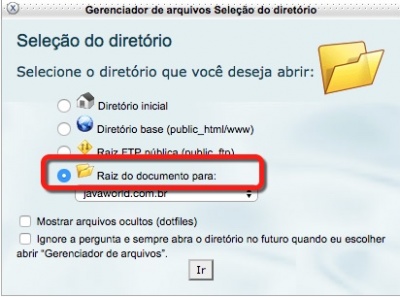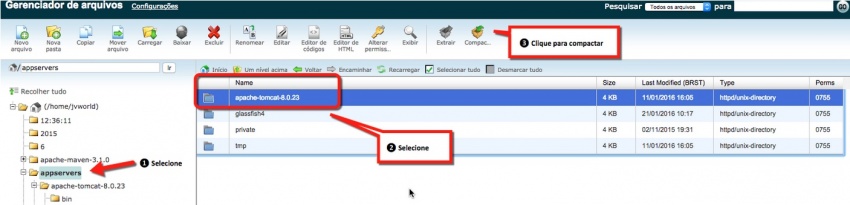Mudanças entre as edições de "Baixando o servidor java para sua maquina local"
| Linha 1: | Linha 1: | ||
| − | [[File: | + | [[File:Wiki-banner-icp-2025.jpg|center| 700px||border|link=https://integrator.com.br/plano-vps-icp|Planos VPS ICP|]] |
| − | + | ||
---- | ---- | ||
| − | |||
Caso queira investigar o uso de memória em sua máquina, através de alguma ferramenta de desenvolvedor, recomendo baixar o servidor java inteiro e executá-lo localmente. | Caso queira investigar o uso de memória em sua máquina, através de alguma ferramenta de desenvolvedor, recomendo baixar o servidor java inteiro e executá-lo localmente. | ||
Edição atual tal como às 18h27min de 17 de julho de 2025
Caso queira investigar o uso de memória em sua máquina, através de alguma ferramenta de desenvolvedor, recomendo baixar o servidor java inteiro e executá-lo localmente.
Para baixar o servidor Java completo, siga os passos:
1. Acesse o painel de controle cPanel. Caso não saiba como acessar o painel clique aqui
2. No cPanel, vá em Arquivos » Gerenciador de arquivos.
3. Selecione no gerenciador de arquivos Seleção do diretório, a janela, o item Raiz do documento para:
4. Ao abrir a janela do gerenciador de arquivos, vá em "appservers", na lateral esquerda, clique depois no Tomcat da lateral direita e compacte no botão.
5. Baixe o arquivo por FTP ou clique em Baixar após compactar.
6. Por fim, após baixar, clique em Excluir, para remover esse diretório compactado, evitando assim problemas.